Adobe After Effects er et professionelt videoredigeringsprogram, der er tilgængeligt for både pc'er og Mac-computere. I lighed med andre medlemmer af Adobe er After Effects berømt for omfattende videoredigeringsværktøjer på pro-niveau og imponerende outputkvalitet. Så hvis du er følsom over for audiovisuelle oplevelser, er det en af de bedste måder at vende videoklip på. Men problemet er, at After Effects er så professionelt, at almindelige mennesker ikke nemt kan fatte det. Er det muligt, at ikke-teknisk kyndige laver omvendt klip ved hjælp af After Effect? Vi vil fortælle dig hvordan omvendt klip i After Effects i denne tutorial. Og det er måske det bedste svar på spørgsmålet.
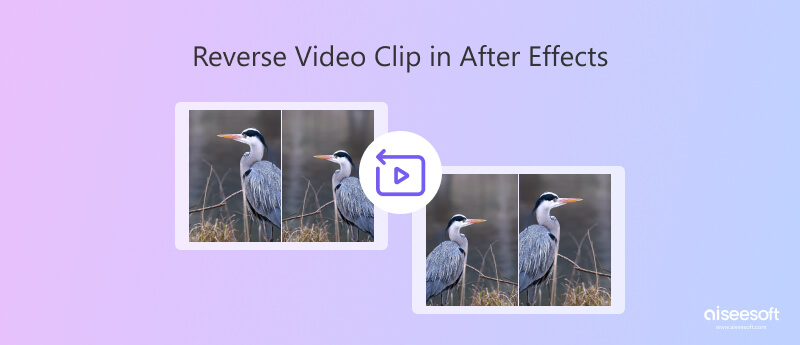
Hvis du er klar, så lad os begynde at lære, hvordan man vender videoklip i After Effects lige nu.
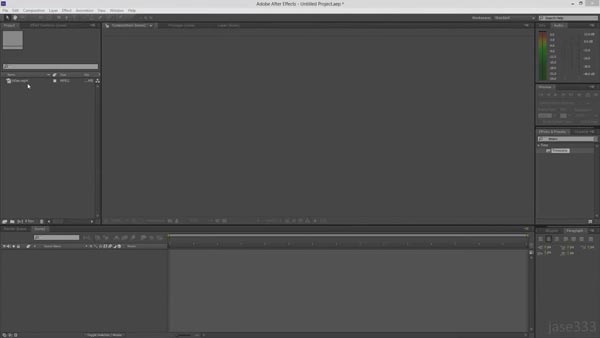
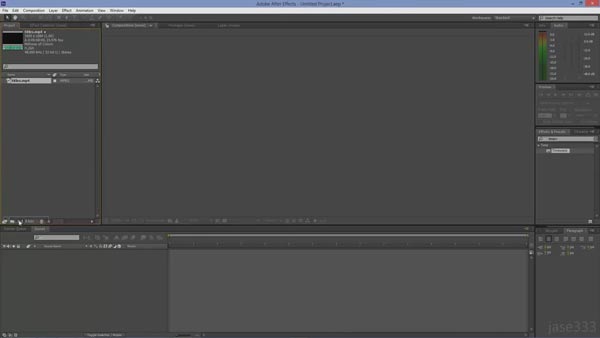
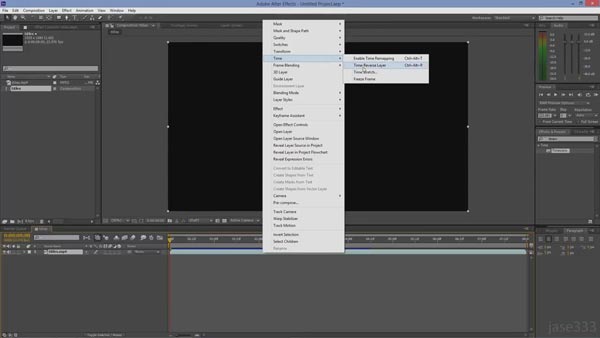
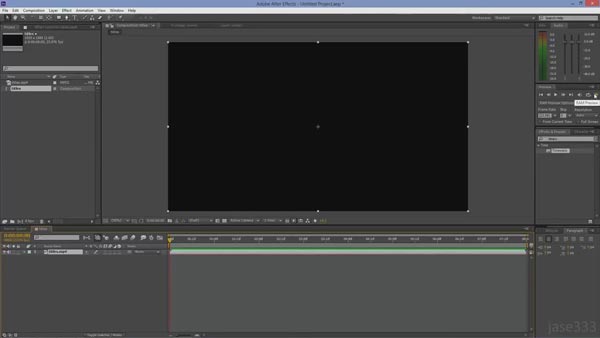
Selvom After Effects er en professionel fotoredigerer, er det lidt kompliceret for gennemsnitlige mennesker at vende klip i After Effects, for ikke at nævne den uoverkommelige pris. Hvis du leder efter det bedste alternativ til After Effect til at revidere klip, vil vi anbefale Aiseesoft Video Converter Ultimate. Det er en af de bedste videoredigerere på markedet, og dens kraftige funktioner inkluderer:

Downloads
Aiseesoft Video Converter Ultimate
100 % sikker. Ingen annoncer.
100 % sikker. Ingen annoncer.
100 % sikker. Ingen annoncer.
100 % sikker. Ingen annoncer.

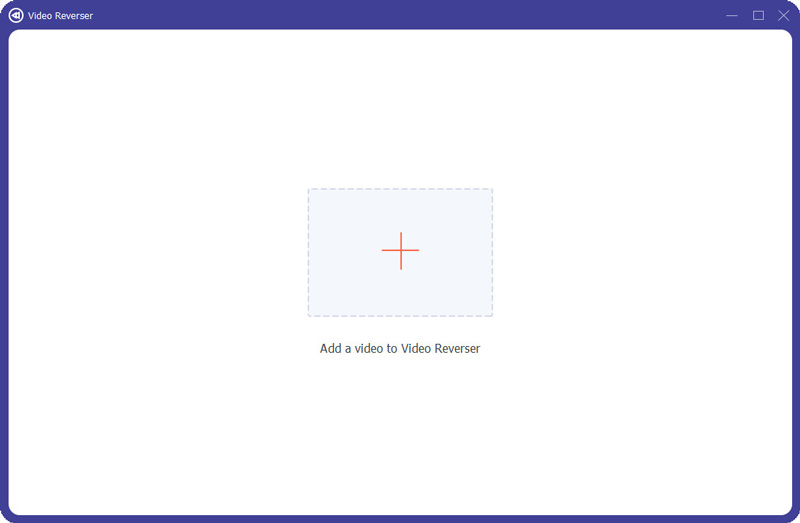
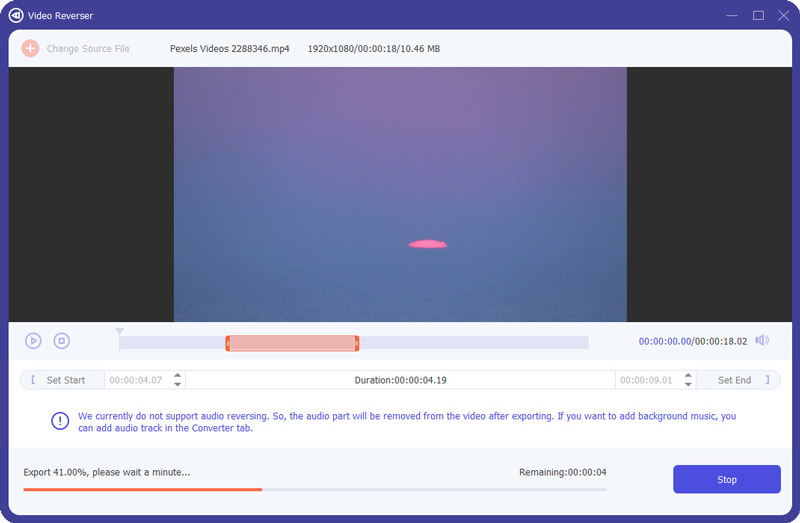
1. Kan du vende en animation i After Effects?
Ja. For at vende en GIF-fil skal du blot vælge lagenes keyframes og højreklikke på den, vælg Keyframe assistentog klik til sidst Tid-Omvendt-Keyframe for at vende en animeret GIF-fil.
2. Hvordan tilføjer man en keyframe i After Effects?
Vælg stopur ikonet ved siden af keyframen for at aktivere det. Så vil After Effects automatisk oprette en keyframe. Vælg derefter Animation, og tilføj derefter keyframen, hvor keyframen vil blive tilføjet til After Effects.
3. Hvordan vende en lydfil i After Effects?
For at vende en lydfil i After Effects skal du blot importere lydfilen til tidslinjeredigeringsruden. Vælg lydsporet, og gå til Effekt, derefter Omvendt. Vælg derefter de eksporterende formater som WAV, AAC, FLAC, OGG og mere for at gemme den omvendte lydfil.
Konklusion
At vende et videoklip er en stærkt efterspurgt funktion i Adobe After Effects. Der er flere tutorials om, hvordan man vender videoklip i After Effects på fora, men de er alle for simple eller kører gennem mange manuelle trin. Derfor har vi delt workflowet af After Effects omvendte klip i detaljer ovenfor. Hvis du følger vores guides, vil du opdage, at det er sjovt at lave en video, der vender tilbage. Det er velkendt, at Adobe-software er ekspansivt, og det er After Effects også. Så vi tilbød et omkostningseffektivt alternativ til at hjælpe dig med at gøre det sjovt med video omvendt, Aiseesoft Video Converter Ultimate. Det har evnen til at vende videoklip med et enkelt klik. Desuden tilbyder den også flere brugervenlige videoredigeringsværktøjer og rigelige videoeffekter. Endnu vigtigere, det understøtter at gemme eller dele den omvendte video i fuld opløsning og høj kvalitet.
Video omvendt
Afspil video i omvendt rækkefølge Bedste Video Reverser Omvendt MP4 Reverse Video Omvendt videoklip i After Effects Omvendt video i iMovie
Video Converter Ultimate er fremragende videokonverter, editor og forstærker til at konvertere, forbedre og redigere videoer og musik i 1000 formater og mere.
100 % sikker. Ingen annoncer.
100 % sikker. Ingen annoncer.